Om du är en Apple Watch-ägare vet du att Apple placerar sin Digital Crown på höger sida av själva enheten. Åtminstone som standard.
För det mesta gick Apple troligen med detta designbeslut för att efterlikna hur faktiska klockor är inställda. På så sätt skulle användare som byter från en analog klocka till Apple Watch tycka att enheten är bekant och bekväm att använda.
Men bara för att Apple Watch kommer ut ur lådan på detta sätt betyder det inte att du måste hålla fast vid den.
Faktum är att det finns ett annat sätt att bära din Apple Watch som kan komma med sina egna fördelar.
Innehåll
- relaterade artiklar
- Vad är omvänd kronorientering?
-
Några av de potentiella fördelarna med att vända Apple Watch-orienteringen
- Ergonomi är bättre
- Det kan göra din röst tydligare
- Det kommer att mildra oavsiktliga Siri-aktiveringar
- Finns det några nackdelar?
-
Hur man ställer in omvänd kronorientering på Apple Watch
- Ändra Apple Watch-orientering med Watch-appen!
-
En avskedsanteckning
- Relaterade inlägg:
relaterade artiklar
- Hur man använder Siri-genvägar på iOS-enheter och Apple Watch
- Apple Watch Musik eller podcaster fungerar inte? Hur man fixar
- Ställ in Dual SIM eller eSIM på din Apple Watch också!
- Hur man använder Spotify på din Apple Watch
Vad är omvänd kronorientering?

Sättet som nämns ovan är känt som "omvänd kronorientering." Men det är inte dess officiella namn eftersom Apple inte erkänner det på någon av sina webbplatser eller förpackningsmaterial.
Det namnet myntades först av app- och webbutvecklare Craig Hockenberry, som sannolikt var den första användaren som tog fram det alternativa bäralternativet i stor skala.
I grund och botten är omvänd kronorientering precis vad det låter som. Istället för att den digitala kronan är uppe till höger på klockan, kommer den att vara nere till vänster.
Det låter kanske inte som att det gör dig särskilt bra, men det finns några fördelar med det.
Några av de potentiella fördelarna med att vända Apple Watch-orienteringen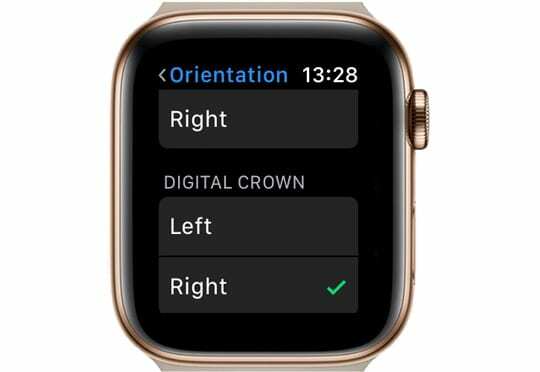
Att vända Digital Crowns orientering på din Apple Watch är inte bara en estetisk förändring. Och oroa dig inte, din skärm och dina appar kommer inte att vara upp och ner.
Här är bara några fördelar som användare som rockar omvänd kronorientering rapporterade.
Ergonomi är bättre
När Hockenberry först skrev om den så kallade "reverse crown"-orienteringen märkte han att det fanns en positiv ergonomisk förändring.
Vissa användare tycker att Apple Watchs naturliga position är något besvärlig, vilket kräver att fingrar eller tummar placeras och används på ett onaturligt sätt. 
Med omvänd kronorientering vill du naturligtvis använda tummen för att aktivera och rulla Digital Crown. Det andra fingret används för stabilitet och kan snabbt trycka och rulla på själva skärmen – utan att behöva flytta tummen från kronan.
Det kan göra din röst tydligare
På grund av hur Apple Watchs externa delar är placerade kan den inbyggda mikrofonen komma närmare din mun om du vänder den.
Det är en välsignelse för Siri röstkommando igenkänning. Men det kan också öka din klarhet när du använder en Apple Watch för telefonsamtal eller andra ljudrelaterade aktiviteter.
Det kommer att mildra oavsiktliga Siri-aktiveringar
Vissa användare, särskilt de med fysiskt krävande jobb, kan komma på att de oavsiktligt aktiverar Siri vid olämpliga tillfällen. 
Det är där denna omvända orientering kan komma väl till pass. Med den digitala kronan vänd åt höger är chansen mindre att den kommer att tryckas ned av misstag.
Finns det några nackdelar?
Enligt användare som använder omvänd kronorientering är nackdelarna verkligen få och långt emellan. Men det finns ett par värda att notera.
Till exempel kommer många appar att förvänta sig att Digital Crown ska vara i det övre högra hörnet - och kommer att visa dig rullningsindikatorer och andra UI-element som återspeglar det.
Ändå är det ett relativt litet grepp och inte riktigt en deal breaker. Och Apple kan alltid fixa det i en kommande watchOS-patch.
Hur man ställer in omvänd kronorientering på Apple Watch
Om du är nyfiken på omvänd kronorientering vid det här laget, kanske du vill prova själv. Det är ganska lätt att göra.
- Öppna Watch-appen på din anslutna iPhone
- Klicka på Allmänt
- Hitta och tryck på Klockorientering

Vid det här laget ser du alternativ för handledsorientering.
Men du hittar också ett lite använt alternativ för att ställa in vilken sida Digital krona är på.
De flesta användare ignorerar eller är inte medvetna om det här alternativet, men det är hur du ställer in din Apple Watch till dess "omvända orientering".
För omvänd orientering:
- Välj Digital Crown på vänster sida om du bär den på din högra handled

- Välj Digital Crown på höger sida om du bär den på din vänstra handled normalt
Om du inte byter handleder, lämna handledsvalet ifred.
Naturligtvis måste du också vända klockan genom att ta av bandet och sätta ihop det igen "omvänt".
Ändra Apple Watch-orientering med Watch-appen!
Du behöver inte ens använda din klocka för att göra denna förändring. Öppna bara Watch-appen.
- Tryck på Allmänt
- Tryck på Klockorientering
- Ändra den digitala kronan till vänster eller höger sida.
- Leta efter bocken för att verifiera din inställning
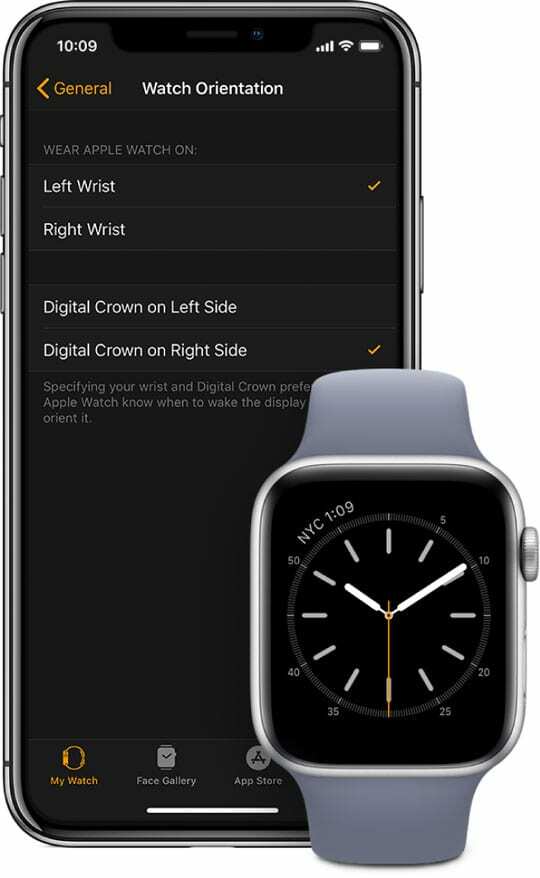
- Leta efter bocken för att verifiera din inställning
En avskedsanteckning
Tänk på att du förmodligen kommer att behöva lite tid för att vänja dig vid de ändrade positionerna. Men ge inte upp direkt utanför porten. Ge det några dagar och kolla in för att se om din Apple Watch-upplevelse har förbättrats.
För många människor kommer det att göra det. Men lyckligtvis för dem som inte är fans, är det extremt enkelt att återställa Apple Watch till sin förinställda kronorientering.

Mike är en frilansjournalist från San Diego, Kalifornien.
Även om han främst täcker Apple och konsumentteknologi, har han tidigare erfarenhet av att skriva om allmän säkerhet, lokala myndigheter och utbildning för en mängd olika publikationer.
Han har burit en hel del hattar inom journalistikområdet, inklusive författare, redaktör och nyhetsdesigner.